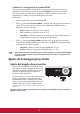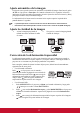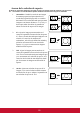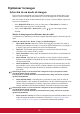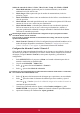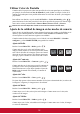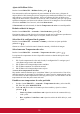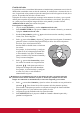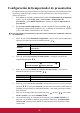User Guide
32
Utilizar Color de Pantalla
Cuando realice la proyección sobre una superficie de color, una pared que no sea blanca,
por ejemplo, la característica Color de Pantalla le puede ayudar a corregir el color de la
imagen proyectada para evitar posibles diferencias de color entre la fuente y las imágenes
proyectadas.
Para utilizar esta función, vaya al menú PANTALLA > Color de Pantalla y pulse /
para seleccionar el color más parecido al color de la superficie de proyección. Puede elegir
entre varios colores predeterminados: Pizarra Blanca, Pizarra Verde, y Pizarra.
Esta función sólo está disponible cuando se selecciona la señal de entrada de PC.
Ajuste de la calidad de imagen en los modos de usuario
Según el tipo de señal detectada, existen algunas funciones que pueden ser definidas por el
usuario y que están disponibles al seleccionar el modo Usuario 1 o Usuario 2. Puede
efectuar ajustes en estas funciones según sus necesidades.
Cuando termine de hacer los ajustes, no se olvide de ir al menú IMAGEN > Guardar
configurac. y pulsar MODE/ENTER para guardar los cambios.
Ajuste de Brillo
Resalte el menú IMAGEN > Brillo y pulse / .
Cuanto más alto sea el valor, más brillante será la
imagen; Cuanto menor sea el valor especificado, menor
será el nivel de brillo de la imagen. Ajuste este control
de modo que las áreas oscuras de la imagen aparezcan
en negro y que los detalles en estas áreas sean visibles.
Ajuste de Contraste
Resalte el menú IMAGEN > Contraste y pulse / .
Cuanto más alto sea el valor, mayor será el contraste de
la imagen. Utilice esta opción para definir el nivel de
blanco máximo una vez que haya ajustado el ajuste de
Brillo según la entrada seleccionada y el entorno de
visualización.
Ajuste de Color
Resalte el menú IMAGEN > Color y pulse / .
Un ajuste bajo genera colores menos saturados. Si el ajuste es demasiado alto, los colores de
la imagen se exageran y la imagen carece de realismo.
Ajuste de Matiz
Resalte el menú IMAGEN > Matiz y pulse / .
Cuanto mayor sea el valor, más rojiza será la imagen. Cuanto menor sea el valor, más
verdosa será la imagen.
Ajuste de Nitidez
Resalte el menú IMAGEN > Nitidez y pulse / .
Cuanto mayor sea el valor, más nítida será la imagen. Cuanto menor sea el valor, la imagen
se verá más difuminada.
+50
+30
+70
0
-30
+30